|

Nouveau
 Traduit Traduit
|
En [Néerlandais ] par Marion
ici
 |
En [Anglais ] par Marion
ici
 |
En [Italien] par Magdy
ici
 |
En [Allemand ] par
Marion
ici
 |
Traducteur ici
Au loin

|
LES TUBES
sont de *
Herdia Design-Sorensen-Angie- Irene-Nimue la fee-Stefygraff-Aimelle
Ces tubes ont été reçu sur les groupes
de partage des tubeurs
Ou trouvé sur le net, au fil de mes nombreuses
recherches
que je remercie pour m 'avoir donné l’autorisation de
les utiliser
et qui sont magnifiques alors respectez leur travail
laissé le copyright svp
Si un de ces tubes vous appartient,
Contacter-moi
afin que je puisse faire un lien vers votre site
ou retirer celui -ci
Merci Renée
|
|
Avant de commencer
*
Ouvrir le matériel
Ouvrir les
tubes /dupliquer et fermer les originaux
Minimiser
Masque en bas de votre PSP
Mettre les filtres dans
leurs dossiers appropriés
Pinceaux et autres
outils dans leurs dossiers - Psp respectifs
Pour importer les
Presets / Double clic sur le fichier il se placera
automatiquement
*
Pour les anciennes versions de PSP
si vous avez un message d'erreur pour
ouvrir les tubes

Clic >OK et ils vont s'ouvrir
Merci
|
On commence
1.
Ouvrir
une image de 950 x 650 pixels transaprente
2. Vos couleurs avant plan #626262 et arrière plan #2e2e2e
3.
Remplir le calque de la couleur d'arrière plan
4. Effet -Effet texture/texture ''Ms_texture_16''/ Couleur d'avant
plan
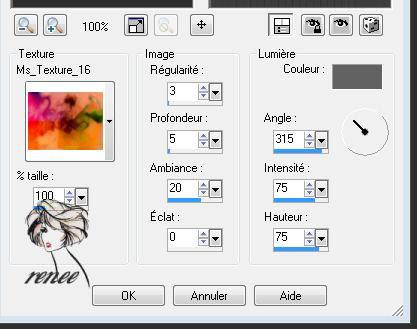
5.
Effet
- Effet d'image /Mosaïque sans jointure /clic sur réglage d'usine
6. Calque /ajouter un nouveau calque/remplir couleur avant plan
7. Calque /nouveau calque de masque a partir d'une image/ masque
« caro03.jpg »

8.
Calques /fusionner le groupe
9. Effet - Effet de bord /Accentuer d'avantage
10. Sélection - charger la sélection ''renee-reve''
-
Calque /ajouter un nouveau
calque
11.
Activer le tube « DI-tube1561 »/ Editer copier
-Editer coller dans la sélection
Désélectionner
12. Mettre le calque en mode écran
13.
Calque - Ajouter un nouveau calque /Sélection -charger la sélection ''renee-reve1''
14.
Activer le
tube « PAY-jll2007-13 »/ se placer sur groupe raster
1 du tube /Editer copier -Editer coller dans la sélection
Désélectionner
15. Activer le tube ''womanhask-2011-49 ''- Editer coller comme nouveau calque
16. Calque dupliquer pour un meilleur effet
17. Calque /fusionner avec le calque du dessous(vers le bas)
18. Se placer sur le calque ''Groupe Raster 2 ''
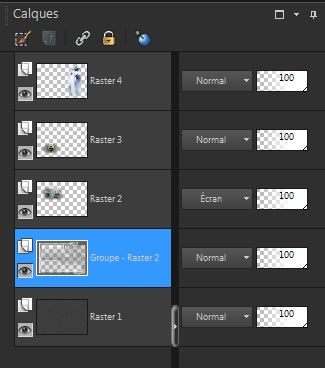
19. Effet -Modules Externes - Flaming pear /Flood / couleur
noir
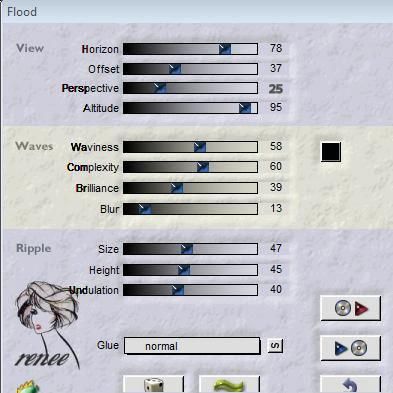
20.
Calques /fusionner les calques visibles
21. Effet -Modules Externes - Andromeda /Perspective /Side Walls /Preset -''
It open close''
22.
Calque
/ajouter un nouveau calque /Calque agencer vers le bas
23. Palette des couleurs mettre /
En
avant plan mettre la couleur #a3b4c8 et #5a5b5c en arrière plan
24.
Préparer
un dégradé rectangulaire configuré comme ceci
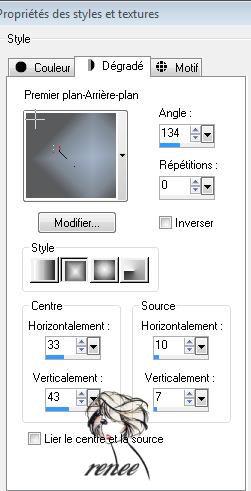
25. Remplir le calque du dégradé
26. Calque dupliquer
-
Sélection - sélectionner tout
-
Activer le tube
" 3081 "/Editer copier -Editer dans la
sélection
27. Sélection désélectionner /mettre le calque en mode différence et
son opacité a 95
28. Effet
filtre Unlimited 2.0 Filter Gallery Factory D/Diagonal Infini Tiles
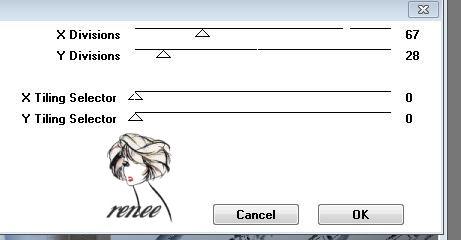
29. Redescendre opacité du calque a 48 et le laisser en mode différence
30.
Activer le tube « aimelle-misted-tube-infi «
Editer coller comme nouveau
calque et bien le placer comme ceci
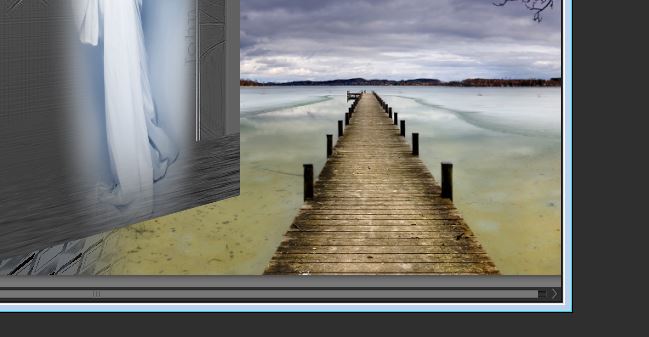
31. Activer le tube « bateaulune251107 »Editer coller comme nouveau
calque et (bien placer sur le bord de la ligne noire du tube
précédent)
32.
Activer le tube « Misted By Sorensen-designs -tubes 80-07 »
Editer coller
comme nouveau calque /bien placer
33. Effet - effet 3D /ombre portée 3/5/65/18 noir
34.
Activer le
tube « inwaitinghsk2010 »
-Editer coller comme nouveau calque /ne pas le bouger
35. Calque nouveau calque de masque a partir d'une image /masque « ma3 »/Calque fusionner
le groupe
-Placer ensuite comme ceci
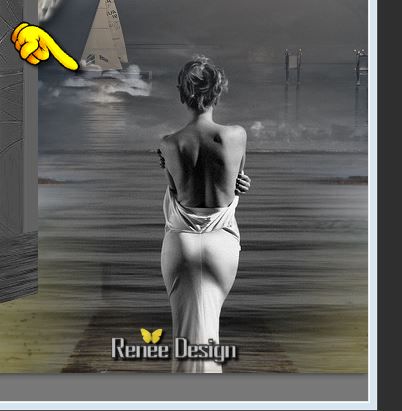
36. Calques/fusionner les calques visibles
37.
Editer copier
38. Activer le tube "au_loin_selection sur_canal alpha " on va travailler dessus
(ne vous
préoccupé pas de ses couleurs elle va vous servir de base)
39. Sélection charger la sélection a partir du canal Alpha /Activer la
sélection ''alpha 2 ''
40.
Se
placer sur copie de raster 1 de ce tube/Calque
- ajouter un nouveau calque
41. Editer coller dans la sélection l'image en mémoire/
Désélectionner
42. Se placer sur copie 2 (de Raster 1)/Calque -ajouter un nouveau calque
43. Sélection charger la sélection a partie d'un canal Aplha / sélection alpha 3
-
Activer
le tube ''inwaitinghsk2010''/ Editer coller dans la
sélection / Désélectionner
- Se
placer en haut de la palette des calques
44. Activer le tube « colombe « -Editer coller comme nouveau calque
45. Se placer sur le calque ''copie (2) sur raster 1
46. Calque /ajouter un nouveau calque /charger la sélection alpha 1
47. Activer le tube « beach....Steffy « /et le coller dans la sélection
Désélectionner
48.
Activer le tube « beach....Steffy « /et le coller comme nouveau
calque
votre
travail se présente comme ceci
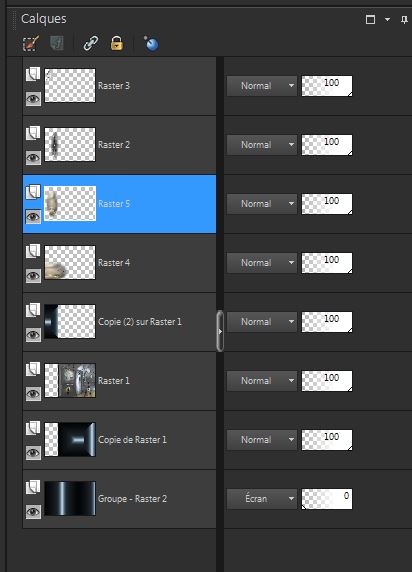
49. Calques /fusionner les calques visibles
50. Image ajouter des bordures de 15 pixels couleur #677d8e
51. Image /ajouter des bordures de 50 pixels couleur
#dbdbbd
52.
Image /ajouter des bordures de 5 pixels couleur #677d8e
53.
Sélection /sélectionner
la bordure de 50 pixels avec la baguette magique
54. Sélection /transformer la sélection en calque
55. Effet Filter Gallery Factory D /vertigo a 21
56.
Réglage flou / flou radial

56 Effet Filtre Xero /radiance (Si difficulté le tube du cadre est dans le
dossier )
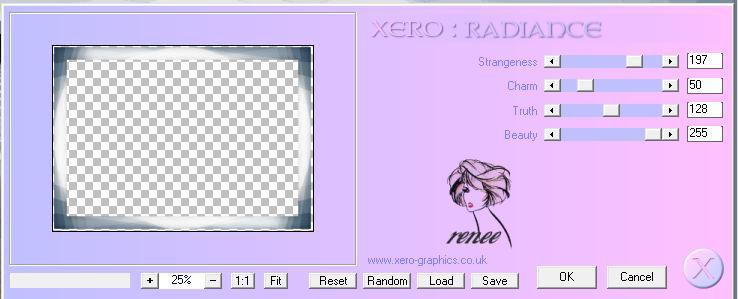
*
|
C'est terminé- Merci
Renée
Ecrite
mise en place
le 2008
*
Toute ressemblance avec une leçon existante est une pure
coïncidence
*
N'oubliez pas de
remercier les gens qui travaillent avec nous et pour
nous j'ai nommé les tubeurs - testeurs et les
traductrices Merci |
Je fais partie des Tutorial Writers Inc.
Mes tutoriaux sont enregistrés régulièrement
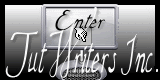

|
Pour voir vos réalisations c'est ici
 |
|